Les notes iPhone ont-elles disparu? Voici 5 solutions efficaces
Avez-vous déjà rencontré une telle situation – Vous vous souvenez clairement que vous NAVEZ PAS supprimé manuellement les notes sur votre iPhone, mais certaines (ou toutes) les notes ont simplement disparu sans laisser de trace . Cette chose bizarre nous confond souvent et cest vraiment ennuyeux, surtout quand nous avons besoin dutiliser des notes qui enregistrent des données importantes mais ne peuvent pas les trouver du tout. Avant de devenir fou, détendez-vous et calmez-vous. Tout se passe pour une raison et quelque chose doit ont mal tourné et vos notes disparaissent.
Dans cet article, nous allons tout dabord vous aider à comprendre pourquoi les notes de liPhone ont disparu, puis vous proposer 5 méthodes pour résoudre le problème. Continuez à lire et vérifiez-les!
Partie 1. Raisons possibles pour lesquelles les notes iPhone ont disparu
Erreurs de mise à jour iOS 14
Mise à jour iOS infructueuse, cest-à-dire que le processus est interrompu ou inachevé et dautres erreurs de mise à jour du système peuvent entraîner la suppression de certaines données, notamment des notes, des photos et des messages.
Suppression accidentelle
Lorsque vous sélectionnez et supprimez un grand nombre de notes, il y a des chances que certaines de vos notes utiles soient supprimées accidentellement. Dans une situation comme celle-ci, vérifiez la solution 1 ci-dessous.
Erreurs de configuration de messagerie
Vous avez peut-être synchronisé vos notes avec des comptes de messagerie au début, mais vous lavez désactivée par la suite sans le savoir, donc les notes disparaissent .
De plus, si vous avez récemment supprimé une adresse e-mail ou modifiez le mot de passe de le-mail, mais ne lavez pas mis à jour sur les paramètres de liPhone, il se peut que vous trouviez également des notes manquantes.
Pour résoudre les problèmes liés aux e-mails, vous pouvez consulter la solution 2 dans la dernière partie.
Problèmes mineurs sur liPhone
Des problèmes mineurs avec votre iPhone peuvent également entraîner la disparition de notes. Vous pouvez simplement redémarrer liPhone pour le réparer et vérifier si les notes sont de retour par la suite.
Bien sûr, il y a plus de raisons pour lesquelles les notes de liPhone ont disparu que nous ne pouvons pas détecter complètement. Mais ne vous inquiétez pas, dans la section suivante, 5 solutions efficaces sont présenté. Essayez de résoudre votre problème!
Partie 2. 5 solutions efficaces au problème de la disparition des notes iPhone
Solution 1. Trouver les notes iPhone disparues dans le dossier récemment supprimé
Pour iOS 11 et supérieur (iOS 14 inclus), il existe un dossier nommé «Récemment supprimé» dans lapplication Note. Vous pouvez essayer de trouver dabord les notes disparues dans ce dossier. Suivez simplement les étapes ci-dessous:
Étape 1. Ouvrez lapplication Notes et recherchez le dossier récemment supprimé.
Étape 2. Appuyez sur Modifier dans le coin supérieur droit et sélectionnez les notes que vous souhaitez récupérer .
Étape 3. Appuyez sur loption Déplacer, puis sélectionnez un dossier sur votre iPhone comme destination de ce déplacement.

Solution 2. Vérifiez vos paramètres de messagerie
Comme nous lavons déjà mentionné, les notes disparaissent parfois en raison derreurs dans les paramètres de messagerie. Nous pouvons commencer par vérifier les paramètres du compte.
Étape 1. Accédez à Paramètres > Mail.
Étape 2. Ici, appuyez sur chaque compte de messagerie et assurez-vous que Notes est activé pour chacun. Si vous aviez a récemment supprimé un compte de messagerie de votre iPhone ou modifiez le mot de passe de messagerie, reconfigurez le compte et activez Notes par la suite.
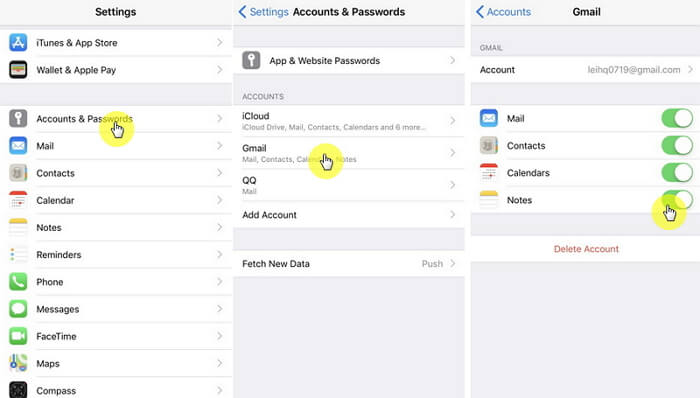
Étape 3. Revenez maintenant à lapplication Notes pour voir si les notes disparues sont de retour.
Parfois, lorsque vous avez de la chance, vous supprimez une note de lapplication Notes mais elle na pas été synchronisée avec votre fournisseur de messagerie, la note supprimée existera toujours dans votre fournisseur de messagerie propre application. Si la suppression a été synchronisée entre les deux côtés, vous pouvez toujours trouver la note supprimée dans la corbeille de lapplication de messagerie, où vous pouvez également la récupérer. Gmail, par exemple, stocke tout dans la corbeille pendant 30 jours.
Solution 3. Récupérer les notes iPhone disparues sans sauvegarde
Si aucune des deux méthodes ne fonctionne et que vous êtes impatient de trouver une solution rapide, alors iMyFone D-Back iPhone Data Recovery est certainement quelque chose que vous ne pouvez pas manquer.Cet outil parfait est capable de récupérer des notes iPhone disparues directement à partir de votre iPhone dune manière rapide et efficace.
Caractéristiques principales de D-Back
- Récupérez les notes disparues de la manière la plus simple. Aucune sauvegarde nest requise.
- Puisque cet outil récupère les notes directement à partir de votre iPhone sans restauration, aucune de vos données actuelles ne sera affectée et aucune perte de données ne se produira.
- Permet aux utilisateurs de prévisualiser les notes avant de décider quoi récupérer.
- Prend en charge la récupération sélective uniquement des données dont vous avez exactement besoin.
- Outre les notes, D-Back peut également récupérer dautres types de données telles que les contacts , vidéos et SMS.
- Entièrement compatible avec presque tous les appareils iOS, y compris liPhone 12 et toutes les versions iOS, y compris iOS 14.
Avant de commencer, téléchargez et installez le logiciel sur votre ordinateur Windows ou Mac.


Étape 1: Lancez le programme et choisissez le mode « Récupérer depuis un appareil iOS ».

Étape 2: connectez votre appareil avec votre ordinateur et attendez que le programme le détecte. Cliquez ensuite sur le bouton « Suivant ».

Étape 3.Choisissez le type de données que vous souhaitez récupérer. Ici, nous choisissons « Notes ». Cliquez ensuite sur le bouton « Scan »
.

Ensuite, le programme commencera à scanner votre appareil pour tous les éléments récupérables notes.

Étape 4: Consultez les notes sur la page de résultats et sélectionnez ce que vous voulez récupérer. Après cela, cliquez sur « Récupérer » et choisissez un emplacement pour enregistrer les notes récupérées.
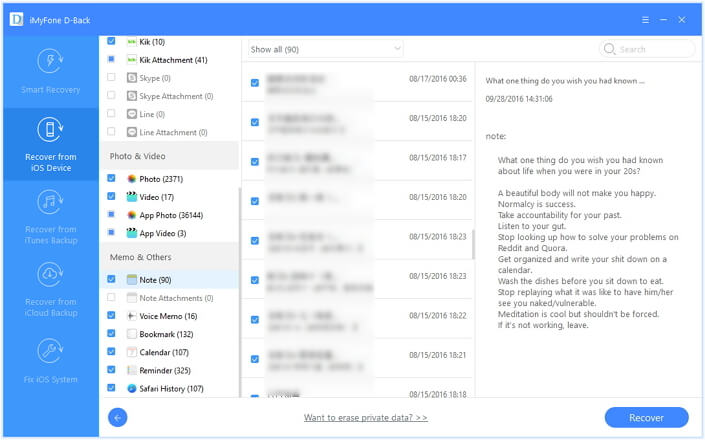
Conseils
iMyFone D-Back offre un essai gratuit pour tout le monde. Vous pouvez le télécharger et linstaller pour analyser votre iPhone et voir si les notes récupérables numérisées incluent celles dont vous avez besoin. Si tel est le cas, vous pouvez ensuite procéder au paiement et récupérer vos notes souhaitées. Nhésitez pas à lessayer!


Voici un guide vidéo sur lutilisation de D-Back pour récupérer des notes iPhone disparues. Vérifiez-le pour obtenir plus dinformations.
Solution 4. Recstorez les notes disparues à partir de la sauvegarde iTunes
Si vous avez régulièrement sauvegardé vos notes iPhone sur votre iTunes, il existe toujours un moyen très simple de récupérer ces notes disparues depuis iTunes. Suivez attentivement les instructions.
Étape 1. Ouvrez votre iTunes et cliquez sur liPhone
Étape 2. Sélectionnez le fichier de sauvegarde iTunes contenant les notes supprimées et cliquez sur « Restaurer la sauvegarde ».

Solution 5. Récupérer les notes disparues via la sauvegarde iCloud
iCloud sauvegarde automatiquement votre iPhone lorsquil est connecté à lalimentation et au Wi-Fi chaque jour – tant que vous avez déjà activé la sauvegarde iCloud option dans les paramètres iCloud. Par conséquent, vous pouvez également choisir de récupérer les notes disparues à partir de la sauvegarde iCloud. Mais assurez-vous dabord que vous avez effectué une sauvegarde récente à partir de laquelle effectuer la restauration. Accédez à Paramètres > iCloud > Stockage > Gérer le stockage, vérifiez la date et la taille de la dernière sauvegarde de votre iPhone. Si cette sauvegarde contient les notes perdues, vous pouvez commencer à les récupérer à l’aide de celle-ci.
Étape 1. Allez dans Paramètres > Général > Réinitialisez et choisissez Effacer tout le contenu et les paramètres.
Étape 2. Après le processus de réinitialisation, allumez votre appareil et suivez les instructions pour définir Depuis lécran Applications & Données, choisissez Restaurer à partir de la sauvegarde iCloud.
Étape 3. Choisissez le fichier de sauvegarde iCloud contenant les notes manquantes.
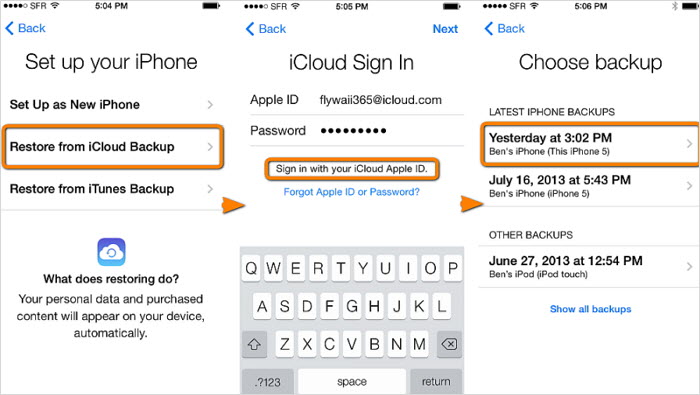
Examens des méthodes
|
iTunes
|
iCloud
|
Supprimé récemment Dossier
|
Paramètres de messagerie
|
||
|---|---|---|---|---|---|
| Récupération sélective des notes |
 |
 |
|||
| Récupérer complètement les notes |
 |
 |
 |
 |
|
| Restaurer sans sauvegardes |
 |
||||
| Récupérer à partir dune sauvegarde iTunes |
 |
 |
|||
| Récupérer à partir dune sauvegarde iCloud |
 |
 |
|||
| Récupérer des notes sans restaurer |
 |
||||
| Naffectera pas le courant données |
 |
||||
| Afficher tout le contenu de sauvegarde iTunes |
 |
||||
| Afficher tout le contenu de sauvegarde iCloud |
 |
Conclusion
Comme nous peut facilement voir dans le tableau de comparaison ci-dessus, iMyFone D-Back est le meilleur choix pour récupérer des notes disparues de liPhone. Elle est capable dobtenir le même effet que les autres méthodes, tout en remédiant aux défauts mortels quelles entraînent. Par conséquent, il est fortement recommandé de faire un premier essai à D-Back pour obtenir le double du résultat avec la moitié de leffort. Bien sûr, noubliez pas de laisser vos questions ou commentaires ci-dessous si vous en avez.

